Die Verwaltung von Exchange Server erfolgt über das Exchange Admin Center (EAC), eine webbasierte Verwaltungskonsole in den neueren Versionen von Exchange Server. Um den Exchange Server zu verwalten, benötigen Sie lediglich einen Browser und Zugriff auf den Server mit den richtigen Berechtigungen. Manchmal können Sie sich beim Zugriff auf das Exchange Admin Center (EAC) nicht anmelden und erhalten die Fehlermeldung “Could not load file or assembly”.
Wenn Sie versuchen, von einem Browser aus mit der typischen URL (https://<serveraddress>/ecp) auf Ihr Exchange Admin Center zuzugreifen, wird die Seite nicht geladen und die folgende Fehlermeldung angezeigt:
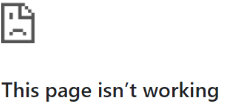
Konfigurationsfehler
Beschreibung: Bei der Verarbeitung einer Konfigurationsdatei, die zur Bearbeitung dieser Anfrage erforderlich ist, ist ein Fehler aufgetreten. Bitte überprüfen Sie die unten aufgeführten spezifischen Fehlerdetails und ändern Sie Ihre Konfigurationsdatei entsprechend.
Der Fehler zeigt die folgenden Details an:
Parser-Fehlermeldung: Die Datei oder Assembly 'Microsoft.Exchange.HttpRedirectModules, Version=15.0.0.0, Culture=neutral, PublicKeyToken=31bf3856ad364e35' oder eine ihrer Abhängigkeiten konnte nicht geladen werden. Das System kann die angegebene Datei nicht finden.
Quellcode-Fehler:
Zeile 36: <compilation defaultLanguage="c#" debug="false">
Zeile 37: <assemblies>
Zeile 38: <add assembly="Microsoft.Exchange.HttpRedirectModules, Version=15.0.0.0, Culture=neutral, PublicKeyToken=31bf3856ad364e35" />
Zeile 39: </assemblies>
Zeile 40: </compilation>
Quelldatei: C:\inetpub\wwwroot\web.config Zeile: 38
Assembly Load Trace: Die folgenden Informationen können hilfreich sein, um zu ermitteln, warum die Assembly 'Microsoft.Exchange.HttpRedirectModules, Version=15.0.0.0, Culture=neutral, PublicKeyToken=31bf3856ad364e35' nicht geladen werden konnte.
=== Vorbindungsstatus-Informationen ===
LOG: DisplayName = Microsoft.Exchange.HttpRedirectModules, Version=15.0.0.0, Culture=neutral, PublicKeyToken=31bf3856ad364e35
(Vollständig spezifiziert)
LOG: Appbase = file:///C:/inetpub/wwwroot/
LOG: Anfänglicher privater Pfad = C:\inetpub\wwwroot\bin
Aufrufende Assembly : (Unbekannt).
Schauen wir uns an, wie man das Problem beheben kann.
Fehlerbehebung für das Problem “Zugriff auf ECP auf Exchange Server nicht möglich”.
Zunächst müssen Sie prüfen, ob das Exchange Admin Center (EAC) das einzige ist, das nicht funktioniert. Prüfen Sie, ob Outlook Web Access (OWA) auf dem Server funktioniert oder nicht. Wenn er funktioniert, können Sie davon ausgehen, dass das Problem speziell mit dem EAC zusammenhängt.
Prüfen Sie nun, ob das Problem nur von einem Laptop, einem anderen Server oder dem lokalen Server aus beobachtet wird. Dies muss von einem Computer, der mit der Domäne verbunden ist, und vom Server selbst getestet werden. Sie müssen dies auch mit mehreren Browsern bestätigen, um sicherzustellen, dass es keine spezifische Konfiguration des Browsers gibt, die das Problem verursacht.
Auch die Berechtigungen müssen berücksichtigt werden. Auch wenn die Fehlermeldung etwas anderes sagt, kann es nicht schaden, es mit einem anderen Benutzer zu testen, der administrative Rechte hat. Es kann vorkommen, dass der Benutzer, mit dem Sie sich im Exchange Admin Center anmelden, kein Vorpostfach hat.
Hierfür können Sie Folgendes versuchen:
- Abrufen der Berechtigungen für den Benutzer, den Sie gerade verwenden
- Einen neuen Benutzer/Postfach anlegen
- Versuchen Sie es mit diesem Benutzer
Auf diese Weise können Sie feststellen, ob das Problem mit einem bestimmten Benutzer oder dem Admin Center selbst zusammenhängt. Sie könnten auch versuchen, die Exchange Management Shell (EMS) vom Server aus zu öffnen, um das Problem zu identifizieren oder um zu sehen, ob das PowerShell-Modul einwandfrei funktioniert.
In den meisten Fällen treten die Probleme nicht von selbst auf, sondern sind in der Regel die Folge eines Updates oder eines kumulativen Exchange Server-Updates (CU), einer Modifikation auf dem Server, der Installation und Änderung der Konfiguration von Drittanbietersoftware oder einfach menschlichem Versagen oder einer Fehlkonfiguration.
Es wird immer empfohlen, eine Änderung am Server/Dienst mit einem Änderungsantrag und einem Protokoll der Änderungen zu sichern. So können Sie zurückverfolgen, wann der Dienst funktionierte, um die Ursache des Problems zu finden.
Ein weiterer guter Ort, um nach weiteren Informationen zu dem Fehler zu suchen, ist die Ereignisanzeige, die einen guten Hinweis auf das Problem geben kann.
Sie können den Fehler unten sehen:
Sie müssen sicherstellen, dass das Exchange Server-Auth-Zertifikat nicht abgelaufen ist. Dies kann durch Ausführen des folgenden Befehls überprüft werden.
(Get-AuthConfig).CurrentCertificateThumbprint | Get-ExchangeCertificate | Format-List
Sie können den folgenden Befehl ausführen, um ein neues Zertifikat zu erzeugen.
New-ExchangeCertificate -KeySize 2048 -PrivateKeyExportable $true -SubjectName "cn=Microsoft Exchange Server Auth Certificate" -FriendlyName "Microsoft Exchange Server Auth Certificate" -DomainName @()
Wenn Sie neben Ihrem neuen Server noch einen anderen Exchange Server (z.B. einen Exchange Server 2013) haben, kann es sein, dass das Verwaltungspostfach noch auf dem Exchange Server 2013 liegt und nicht übertragen wurde.
Die letzte Möglichkeit besteht darin, die virtuellen Verzeichnisse in Ihrem Exchange Server neu zu erstellen. Bevor Sie jedoch damit beginnen, müssen Sie sich darüber im Klaren sein, dass dies den Server in einen schlechten Zustand versetzen kann.
Verwenden Sie den folgenden Befehl, um Informationen über den aktuellen ECP-Standort zu erhalten.
Get-EcpVirtualDirectory -Server "<Servername>" | Format-List Server, Name, InternalUrl, ExternalUrl, Identity
Verwenden Sie den folgenden Befehl, um das ECP-Verzeichnis zu entfernen.
Remove-EcpVirtualDirectory -Identity "<ecp site identity>" -Confirm:$false
Verwenden Sie den folgenden Befehl, um die ECP-Site neu zu erstellen.
New-EcpVirtualDirectory -Server "<Servername>" -InternalUrl "<internal ecp url>" -ExternalUrl "<external ecp url>"
Die alternative Lösung
Es könnte verschiedene andere Gründe für dieses Problem geben und auch Auswirkungen der Methoden zur Fehlerbehebung, die Ihren Server unbrauchbar machen können. In einem solchen Fall besteht die einzige Lösung darin, den Server von Grund auf neu zu erstellen und alle Daten und Postfächer aus der EDB-Datei wiederherzustellen. Um Daten aus der EDB-Datei wiederherzustellen, können Sie die Hilfe von Anwendungen wie Stellar Converter for EDB in Anspruch nehmen. Mit dieser Anwendung können Sie jede Version der Exchange Server-Datenbank öffnen und durchsuchen und die Daten in PST und andere Formate exportieren. Sie können auch granular in eine Live Exchange Server-Datenbank jeder Version exportieren. Es bietet Funktionen wie parallele Exporte, Prioritätsexport, automatische Postfachanpassung und Fortsetzung im Falle einer Unterbrechung.
Was this article helpful?